



  |   |
| 1 | |||
| 2 | Escolha a configuração para Escanear (Tipo de Imagem), Resolução, Tipo de Escaneamento, Brilho, Contraste e Tamanho do documento, conforme necessário. | ||
| 3 | Clique Pré-Scan. A imagem completa é escaneada para o PC e aparecerá na Área de Escaneamento (1) da caixa de diálogo Configuração do Scanner.  | ||
| 4 | Pressione e segure o botão esquerdo do mouse, e arraste-o sobre a porção que pretende escanear. 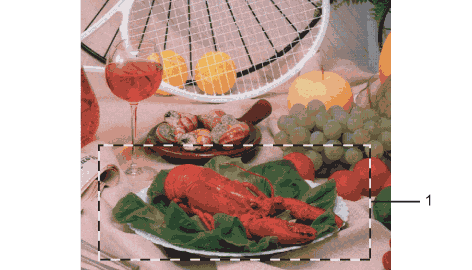 | ||
| 5 | Coloque novamente o documento no aparelho.
| ||
| 6 | Clique Iniciar. Desta vez, apenas a área escolhida do documento aparecerá na janela do PaperPort™ 11SE (ou na janela do aplicativo). | ||
| 7 | Na janela do PaperPort™ 11SE, utilize as opções disponíveis para melhorar a imagem. |
  |   |